Windows 10 był darmowy dla Windows 7 i Windows 8użytkownicy. Przez rok Microsoft dawał użytkownikom możliwość uaktualnienia starej wersji systemu Windows do najnowszej. Bezpłatna oferta została anulowana, gdy Microsoft wydał aktualizację rocznicową. Następnie użytkownicy systemu Windows 7/8 musieli kupić system Windows 10. Otrzymali nowy klucz produktu dla zakupionej licencji. Użytkownicy, którzy dokonali aktualizacji ze starszej wersji systemu Windows, korzystali ze starej licencji systemu Windows 7/8. Jeśli kiedykolwiek będziesz musiał sprawdzić, czy instalacja systemu Windows 10 jest aktualizacją, czy nową instalacją, nie ma prostego sposobu, aby to stwierdzić. Możesz mieć folder Windows.old na dysku C, jeśli przeprowadziłeś aktualizację, ale ona też zniknie miesiąc po aktualizacji. Oto, w jaki sposób możesz stwierdzić, czy system Windows 10 jest świeżą instalacją, czy aktualizacją.
Świeża instalacja lub aktualizacja
Rejestr systemu Windows może poinformować Cię o stanie instalacji systemu Windows 10. Nie musisz wprowadzać żadnych zmian w rejestrze systemu Windows, więc nie potrzebujesz do tego uprawnień administracyjnych.
Otwórz rejestr systemu Windows. Wpisz „regedit” w pasku wyszukiwania lub w oknie dialogowym uruchamiania i naciśnij klawisz Enter. W rejestrze systemu Windows przejdź do następującej lokalizacji.
HKEY_LOCAL_MACHINESYSTEMSetup
Sprawdź, czy w sekcji znajduje się klucz „Upgrade”„Instalator” to bieżąca instalacja systemu Windows 10 była aktualizacją ze starszej wersji systemu Windows. Jeśli nie ma klucza „Upgrade”, system Windows 10 został zainstalowany świeżo.
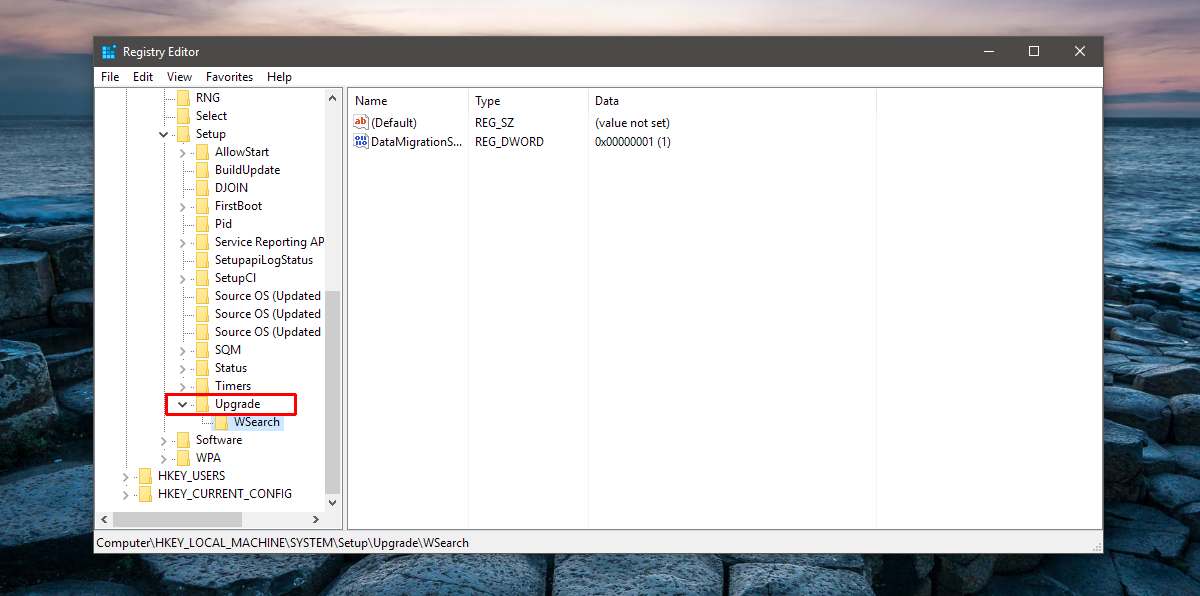
Z której wersji uaktualniono system Windows 10?
Gdy dowiesz się, czy system Windows 10 jest świeżą instalacją, czy aktualizacją, możesz chcieć wiedzieć, z której wersji został zaktualizowany. Aby się dowiedzieć, spójrz na ten sam klucz w rejestrze.
HKEY_LOCAL_MACHINESYSTEMSetup
Ta wersja systemu Windows 10 była uaktualnieniem. Zauważysz, że ma trzy foldery o nazwie „System operacyjny”, każdy z inną datą. Te klucze dotyczą każdej ważniejszej aktualizacji obecnego systemu operacyjnego. Prawdopodobnie zobaczysz jeden klucz do pierwszej aktualizacji i po jednym dla aktualizacji stabilności z listopada 2015 r. I aktualizacji rocznicy z sierpnia 2016 r. Mogą nie mieć tych samych dat, tj. Listopada 2015 r. I sierpnia 2016 r. Data będzie odpowiadać faktycznemu otrzymaniu aktualizacji. W porządku, jeśli nie widzisz trzech różnych kluczy.
Najwcześniejszy datowany klucz źródłowego systemu operacyjnego znajduje się tutaj. Poszukaj wpisu DWORD o nazwie „ProductName”, a jego wartość informuje, z której wersji systemu Windows został zaktualizowany bieżący system Windows 10.
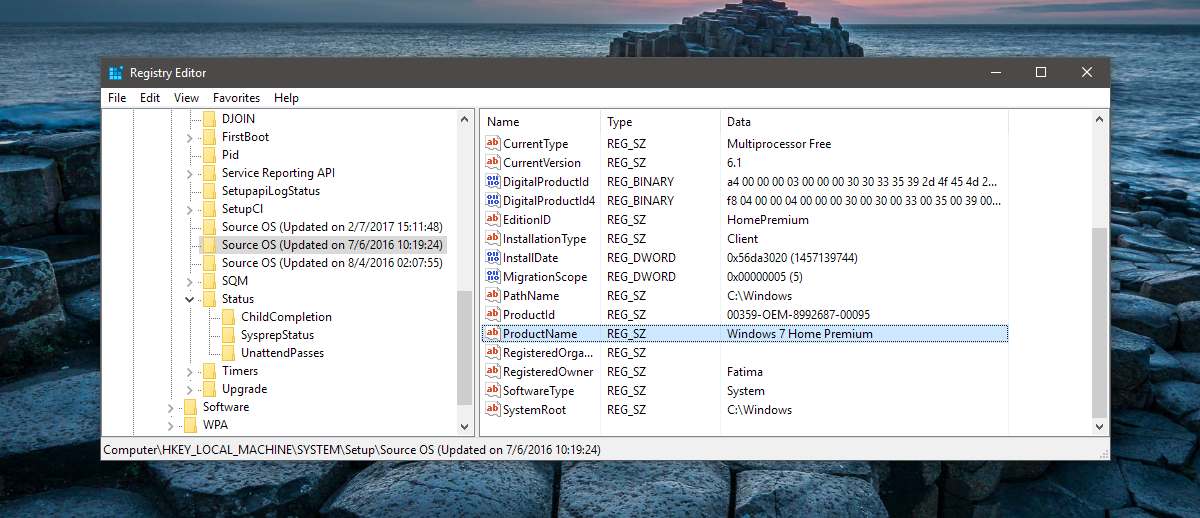
Informacje są pomocne, jeśli na przykład szukasz klucza produktu i nie wiesz, czy jest to klucz do systemu Windows 7, 8 lub 10, którego potrzebujesz.
Powinniśmy cię ostrzec, że te informacje mogą zostać sfałszowane. Jest to jednak dobry sposób na sprawdzenie instalacji systemu Windows 10.













Komentarze